Comment envoyer des notifications push Safari qui fonctionnent toujours en 2024
Publié: 2024-04-03Vous recherchez un guide sur la façon d’envoyer des notifications push Safari qui peuvent réellement développer votre entreprise ?
Les notifications automatisées sont des notifications push uniques ou une série de notifications push qui continuent de fonctionner en arrière-plan. Contrairement aux diffusions de notifications push, elles fonctionnent sans aucune action manuelle de votre part. Vous pouvez simplement les configurer une seule fois et ils continueront à fonctionner pour toujours.
Mais quelles notifications envoyer ? Comment savoir s’ils travailleront pour votre entreprise ? Et comment démarrer ?
Dans cet article, nous allons vous montrer comment utiliser des astuces simples et exploitables pour générer du trafic et des ventes en pilote automatique à l'aide des notifications push Safari.
Ça a l'air bien? Allons-y directement.
Une ventilation des notifications push Safari
Au sens le plus large, il existe 3 types de notifications push Safari :
- Notifications de diffusion
- Campagnes de notifications push goutte à goutte
- Campagnes de notifications push déclenchées
Les diffusions sont des notifications push que vous envoyez sous forme de notification unique. Vous pouvez les programmer, mais ils ne se déclencheront qu’une seule fois. Les campagnes déclenchées impliquent la mise en place d'une notification push, la définition d'un déclencheur pour la déclencher et un workflow pour contrôler sa planification. Les notifications goutte à goutte automatisées sont une série de notifications qui se déclenchent automatiquement à des conditions spécifiques ou lorsque des conditions spécifiques sont remplies.
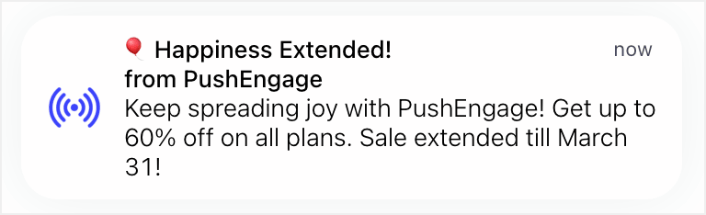
À toutes fins utiles, les campagnes déclenchées et les campagnes goutte à goutte automatisées se ressemblent de l'extérieur. La différence essentielle est que les campagnes déclencheurs sont beaucoup plus flexibles et personnalisables. Si vous considérez que les notifications push coûtent bien moins cher que la plupart des autres canaux, il est parfaitement logique d'utiliser une combinaison des trois pour développer votre entreprise.
Si vous débutez avec les notifications push, nous vous recommandons fortement de commencer votre voyage en utilisant des modèles éprouvés.
REMARQUE : La plupart des campagnes déclenchées nécessitent une certaine expérience en matière de développement. Vous devrez utiliser une API pour tirer le meilleur parti des notifications déclenchées. Cependant, il existe certaines notifications déclenchées que vous pouvez envoyer directement depuis le rack. Si vous êtes curieux, consultez notre article sur les notifications push du commerce électronique pour une meilleure idée.
Le meilleur service pour envoyer des notifications push Safari
Commençons par dire que la plupart des « services de notification push gratuits » sont en fait des essais gratuits. Certains des fournisseurs que nous avons répertoriés ici sont des logiciels d'essai, tandis que d'autres proposent un forfait gratuit pour toujours que vous pouvez opter.
Il existe d'autres options freemium telles que Firebase Cloud Messaging (FCM), mais ce n'est pas vraiment une bonne option du tout. Vous pouvez en savoir plus sur les raisons pour lesquelles FCM ne peut pas rivaliser avec un fournisseur de services comme PushEngage. Mais pour l’instant, croyez-nous sur parole et optez pour les meilleures options.
Nous vous recommandons d'utiliser PushEngage.
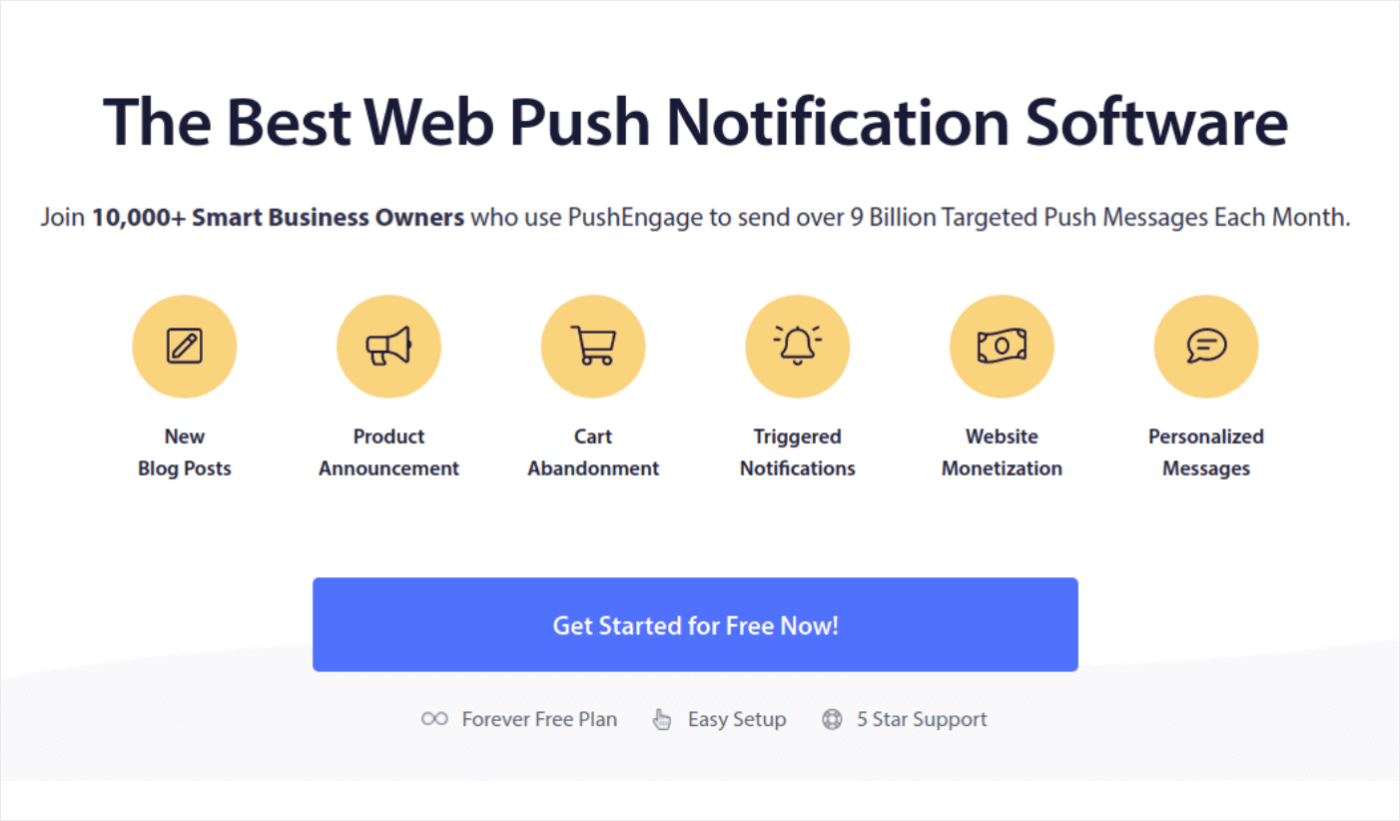
PushEngage est le plugin de notifications push n°1 au monde.
Les notifications push vous aident à augmenter le trafic et l'engagement de votre site Web en pilote automatique. Et si vous exploitez une boutique en ligne, PushEngage vous aide également à augmenter vos ventes en vous aidant à créer des notifications push automatisées pour le commerce électronique.
Vous pouvez démarrer gratuitement, mais si vous souhaitez sérieusement développer votre entreprise, vous devriez acheter un forfait payant. De plus, avant d'acheter un service de notification push, vous devriez consulter ce guide sur les coûts des notifications push.
Voici un aperçu rapide de ce que vous obtenez avec PushEngage :
- Campagnes automatisées à fort taux de conversion
- Plusieurs options de ciblage et de planification de campagnes
- Suivi des objectifs et analyses avancées
- Tests A/B intelligents
- Modèles de campagnes push
- Options de segmentation puissantes
- Un gestionnaire de réussite dédié
Et cela ne fait qu’effleurer la surface. Consultez la liste complète des fonctionnalités de PushEngage avant d'aller plus loin.
Mais la partie la plus intéressante de PushEngage est que vous pouvez démarrer avec un forfait gratuit pour toujours. Et vous pouvez l'utiliser pour développer réellement votre entreprise en utilisant plusieurs options de personnalisation.
Vous verrez que PushEngage est sans conteste la meilleure option si vous souhaitez générer du trafic, de l'engagement et des ventes pour votre entreprise. Et si votre budget est limité, vous pouvez toujours faire preuve d'un peu de créativité avec vos notifications push.
REMARQUE : Si vous utilisez un site WordPress, vous devez installer et activer le plugin PushEngage WordPress.
La version gratuite autorise jusqu'à 200 abonnés et 30 notifications à vie. C'est suffisant pour amener votre entreprise à un point où vous pouvez facilement vous permettre les forfaits payants qui commencent à 9 $/mois pour 100 000 abonnés.
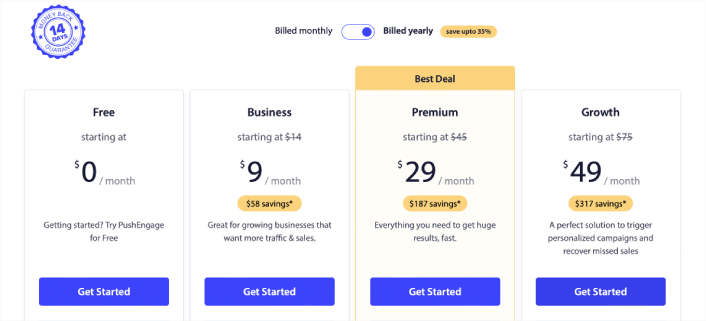
Et ne vous inquiétez pas si vous ne connaissez absolument rien au codage. Vous pouvez installer PushEngage à l’aide de l’un des nombreux guides d’installation pour n’importe quel site Web et CMS.
Comment envoyer des notifications push Safari
Maintenant que vous savez ce que sont les notifications push Safari et quel service vous devez les envoyer, il est temps de découvrir comment envoyer différentes notifications. Pour des raisons pratiques, nous ne parlons pas ici de campagnes déclenchées personnalisées que vous pouvez créer à l’aide d’un service API. Si vous êtes plus intéressé par les notifications personnalisées, vous devriez consulter notre documentation.
#1. Notifications push Safari pour les campagnes de bienvenue
Une campagne de notification push de bienvenue est une simple notification push destinée à apprécier tout nouvel abonné.
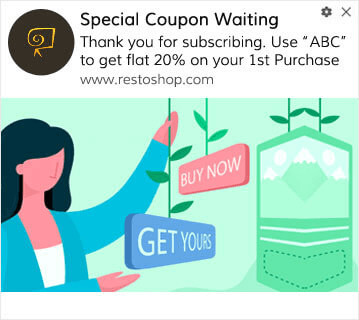
Vous pouvez également proposer une offre ou un cadeau en vous abonnant à vos notifications push. C’est assez courant chez beaucoup de nos clients. Vous pouvez utiliser vos notifications push de bienvenue pour :
- Partagez un coupon de bienvenue
- Offrir des fonctionnalités premium
- Envoyer une livraison gratuite
- Offrez des cadeaux gratuits
- Intégrez votre abonné avec une procédure pas à pas
Maintenant, configurons votre première notification push de bienvenue à l'aide de PushEngage.
Voici comment activer les notifications de bienvenue dans PushEngage. Accédez au tableau de bord PushEngage et rendez-vous sur Campagne »Répondeurs automatiques Drip et cliquez sur Créer un nouveau répondeur automatique Drip :

Ensuite, nommez votre campagne (nous suggérons quelque chose comme Welcome Drip) et sous Contenu , sélectionnez l'option qui dit « Envoyer une notification immédiatement après l'abonnement de l'utilisateur » :
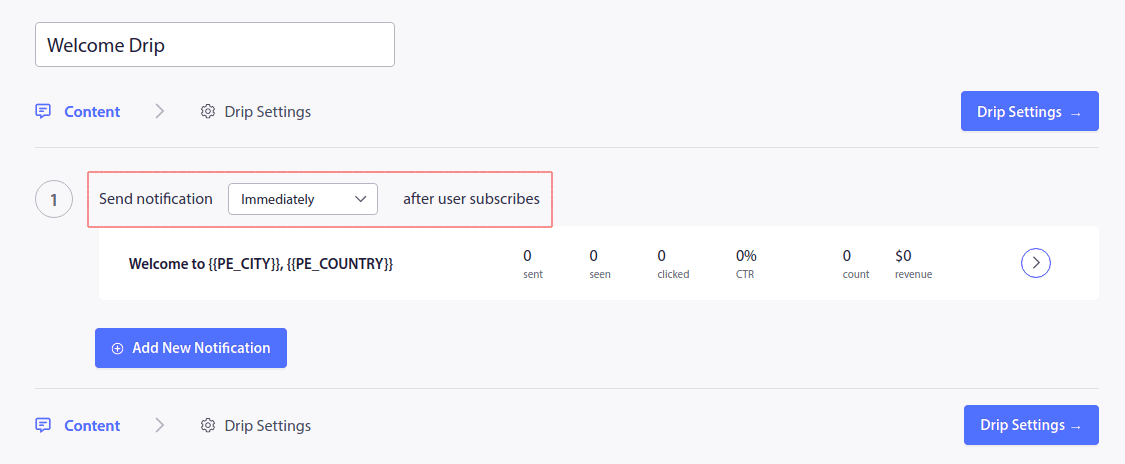
À ce stade, vous pouvez cliquer sur la flèche à côté de la notification pour modifier le contenu de votre notification. Si vous disposez d'un forfait Premium ou Enterprise avec PushEngage, vous pourrez ajouter plusieurs notifications pour créer une séquence de messages de bienvenue automatisés. Cliquez simplement sur Ajouter une nouvelle notification et modifiez le contenu.
Une fois que vous avez terminé, cliquez sur Paramètres Drip et sélectionnez l'option permettant d'envoyer votre campagne de bienvenue à tous les abonnés :
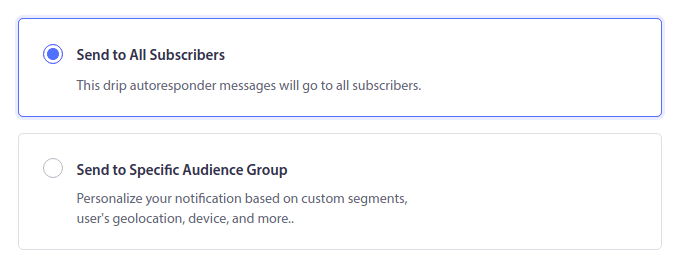
Ensuite, faites défiler vers le bas pour définir vos propres paramètres UTM afin de suivre les notifications push :
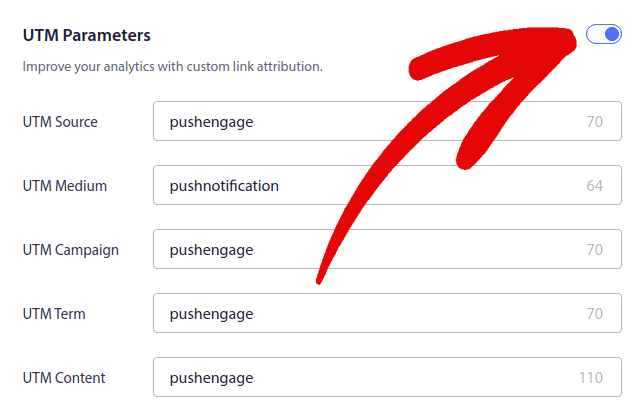
Et lorsque vous avez terminé, faites défiler vers le haut et cliquez sur le bouton Activer le répondeur automatique :
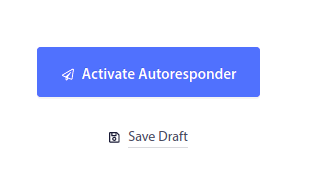
Vous savez maintenant pourquoi la notification push de bienvenue est importante. Vous savez également comment le configurer. Allez-y et activez les notifications push de bienvenue pour réengager de nouveaux abonnés ou consultez cet article sur les messages de bienvenue du site Web pour vous inspirer.
#2. Notifications push Safari de panier abandonné
L'abandon du panier se produit lorsqu'un client potentiel ajoute un produit au panier et ne termine pas le processus de paiement.
Votre travail consiste à réduire autant que possible les abandons de panier.
Une façon de récupérer vos ventes perdues consiste à utiliser les notifications push Safari d’abandon de panier. Les campagnes de récupération d'abandon de panier ciblent les abonnés ayant un panier abandonné et leur envoient des suivis, des rappels, des offres, des coupons et des remises.
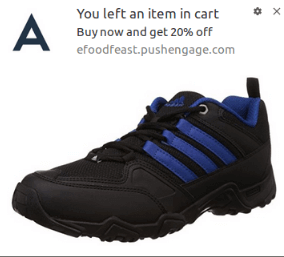
C'est une idée simple : inciter le plus grand nombre de personnes possible à acheter quelque chose.
Les notifications push d’abandon de panier ont un impact très réel sur vos résultats. Par exemple, WickedWeasel obtient entre 2 000 et 4 000 $ de ventes supplémentaires par semaine grâce à sa campagne d'abandon de panier.
Maintenant, c'est parti et mettons en place votre toute première campagne d'abandon de panier avec PushEngage.
Accédez au tableau de bord PushEngage et rendez-vous sur Campagne » Campagnes déclenchées et cliquez sur Créer une nouvelle campagne déclenchée :
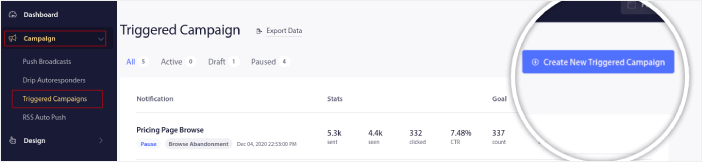
Ensuite, sélectionnez le modèle Abandon de panier et cliquez sur Créer nouveau :
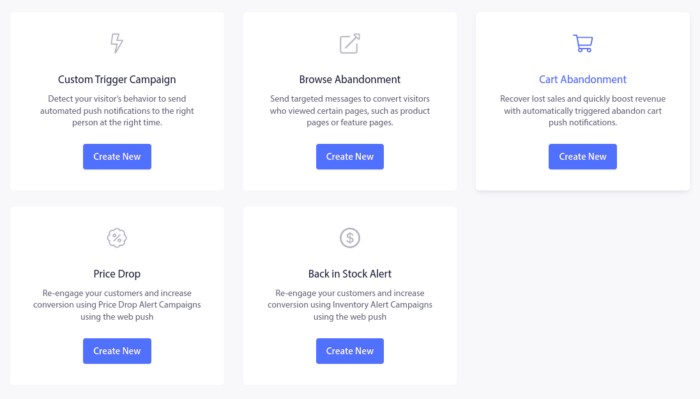
Et vous pouvez commencer à rédiger un répondeur automatique de panier abandonné. Sous l'onglet Contenu , vous pouvez créer une série de notifications push :
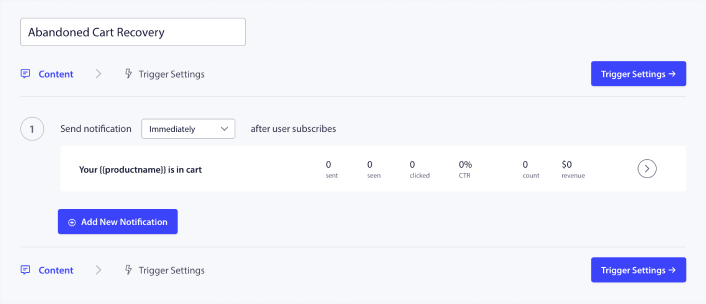
Pour modifier une notification, cliquez simplement sur la pointe de flèche à côté et vous pourrez personnaliser la notification push :
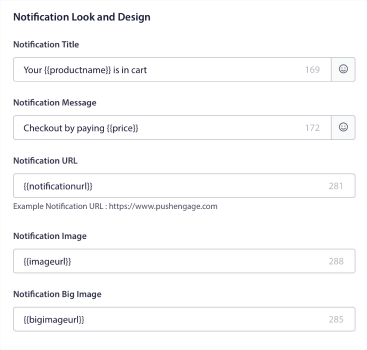
Pour un didacticiel supplémentaire, consultez cet article sur la façon de configurer les notifications push de panier abandonné.
#3. Parcourir les notifications push d’abandon de Safari
L’abandon de navigation est exactement ce à quoi cela ressemble. C'est lorsqu'un visiteur d'un site Web parcourt votre site Web et décide soudainement de s'en aller. Ces incidents sont également appelés abandons d’entonnoir par d’autres fournisseurs.
L'abandon de navigation est un phénomène très courant dans presque tous les secteurs.
Et c'est vraiment difficile à réduire ou à contrôler car il n'y a aucun moyen d'inciter un utilisateur aléatoire à rester sur votre site Web. C’est là que les campagnes d’abandon de navigation sont si puissantes.
Voici un exemple de notifications push d'abandon de navigation pour un éditeur :
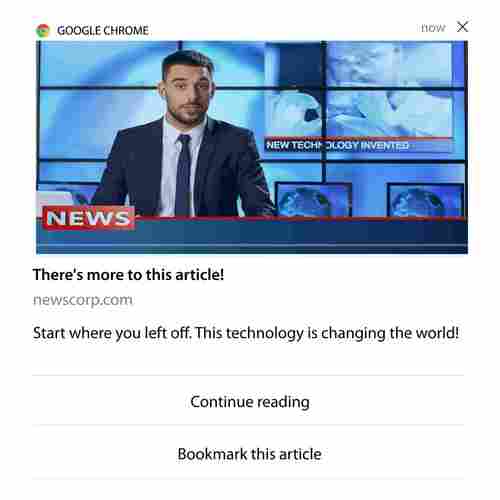
Ce qui est impressionnant avec PushEngage, c’est que vous pouvez mettre en place des campagnes pour à peu près n’importe quel secteur. Ainsi, vous pouvez également envoyer des notifications push d'abandon de navigation pour les SaaS et les sites Web de voyage.
Alors, comment mettre en place des campagnes d’abandon de navigation ?
Avec l'abandon de panier, il existe un paramètre très clair pour déclencher vos notifications push. Pour l'abandon de navigation, vous souhaiterez peut-être prendre en compte des paramètres tels que :
- J'ai ajouté le produit à la liste de souhaits
- J'ai regardé le même produit plus de X fois
- J'ai parcouru plus de X produits dans la même catégorie
- J'ai recherché sur le site un produit spécifique
- Resté sur place pendant au moins X minutes avant de rebondir
L'idée derrière cette campagne pour un site de commerce électronique est d'amener l'abonné à ajouter le produit à son panier. Pour les éditeurs, il peut s'agir d'un clic ou d'un téléchargement sur l'article qu'ils lisent.
Rendez-vous à nouveau sur le tableau de bord PushEngage et accédez à Campagne » Campagnes déclenchées pour créer une nouvelle campagne déclenchée :

Ensuite, créez une nouvelle campagne Parcourir l'abandon en cliquant sur le bouton Créer nouveau :
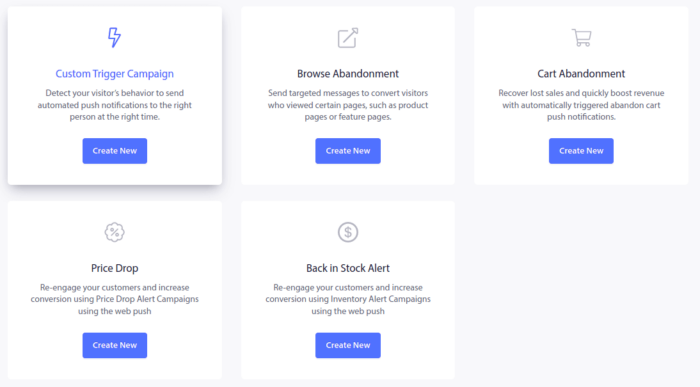
Ensuite, vous pourrez configurer l'intégralité de votre séquence de notifications push ainsi qu'un délai entre chaque notification :

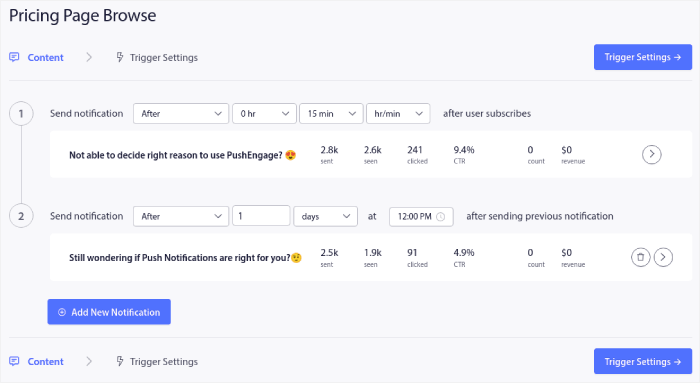
Si vous débutez avec les notifications push, vous devriez consulter notre article sur les meilleures pratiques en matière de notifications push. Lorsque vous êtes satisfait du contenu de votre notification push, cliquez sur Paramètres de déclenchement . Vous verrez que les conditions d'une campagne d'abandon de navigation ont été préconfigurées dans la séquence.
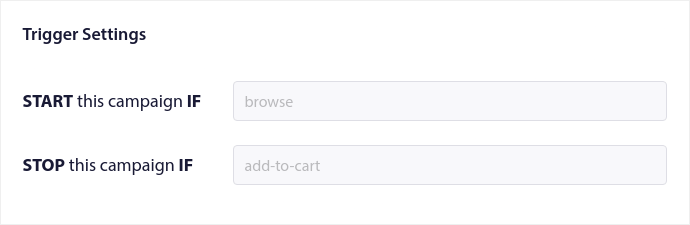
Cliquez sur le bouton Code d'intégration pour obtenir l'extrait de code dont vous avez besoin pour intégrer la campagne d'abandon de navigation sur votre site.
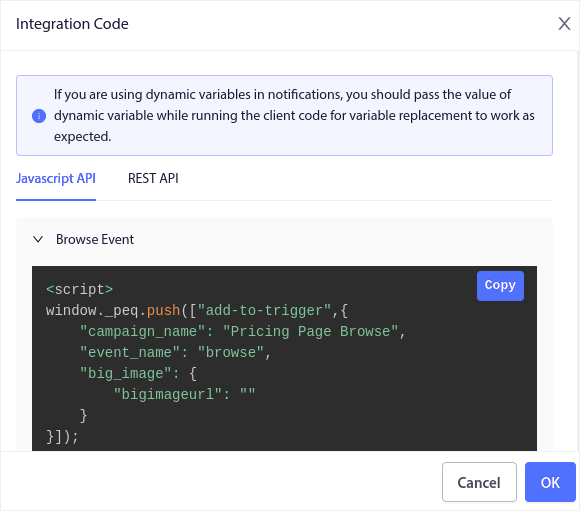
Ensuite, copiez le code et collez-le dans votre site. Vous souhaitez coller ce code dans la section HTML <head> de la page que vous souhaitez suivre. Enfin, cliquez sur le bouton Activer la campagne déclenchée :
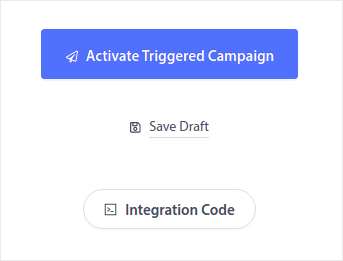
Et tu as fini!
#4. Campagnes push de flux RSS
RSS Auto Push vous permet d'automatiser vos notifications via RSS.
PushEngage vérifie toutes les 10 minutes une nouvelle publication ajoutée à votre flux RSS. Si une nouvelle publication est trouvée, PushEngage la convertit en notification push et l'envoie à tous vos abonnés. Le meilleur, c’est que cela se produit en pilote automatique complet.
Les campagnes de flux RSS sont parfaites pour les éditeurs et les sites d'actualités :
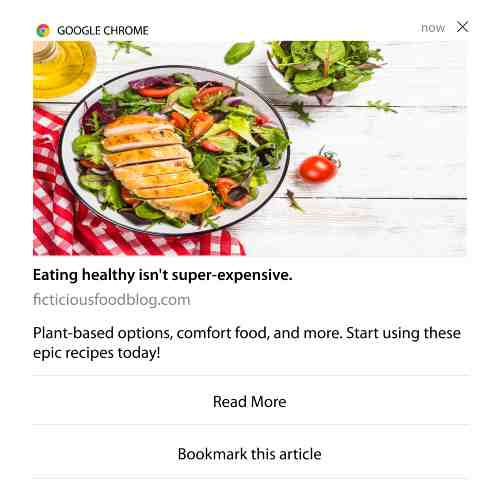
Si vous êtes un gros éditeur et que vous publiez plus d'un post toutes les 30 minutes, PushEngage maintient un délai de 5 minutes entre 2 notifications de post.
Avant d'aller plus loin, vous devriez consulter cet article sur la façon d'utiliser les flux RSS pour plus de trucs et astuces épiques.
Maintenant, allons configurer les notifications push RSS sur PushEngage.
Rendez-vous sur Campagne » RSS Auto Push et activez-le :
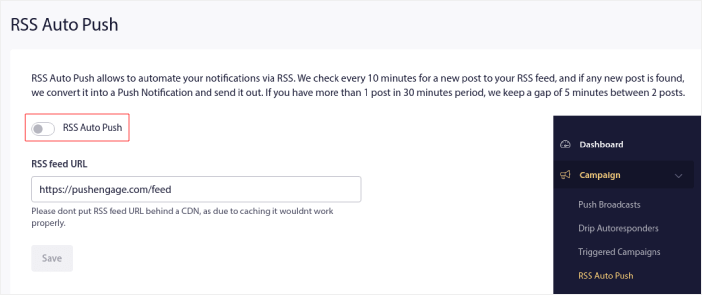
Vous devrez coller l'URL de votre flux RSS. Pour un site WordPress, c'est généralement au format :
https://examplesite.com/feed
Ensuite, cliquez sur Vérifier RSS. Et enfin, cliquez sur Enregistrer .
C'est ça! Vous êtes prêt. Chaque fois que vous publiez un nouveau message, il sera automatiquement envoyé à tous vos abonnés.
#5. Notifications de réengagement automatisées
Vous pouvez configurer des campagnes de réengagement automatisées pour les abonnés qui n'ont pas interagi avec votre contenu depuis un certain temps.
Mais pourquoi voudriez-vous le faire en premier lieu ?
Que dis-tu de ça:
- Le coût d’acquisition de nouveaux clients est 5 fois plus élevé que le coût de fidélisation des clients existants
- Il est facile de cibler et de recommercialiser auprès d'un public connu dont nous comprenons déjà les préférences personnelles.
- À long terme, des clients engagés rapportent plus d’affaires à l’entreprise qu’une personne qui s’identifie à peine à votre marque.
Ofertia a pu augmenter le nombre de ses utilisateurs réguliers de 39 % grâce aux notifications push proposant des offres personnalisées. Ils ne sont pas les seuls non plus. Vous pouvez l’utiliser à bon escient pour un site Web de commerce électronique :

Il existe de nombreuses façons de réengager vos abonnés.
Mais l’un des moyens les plus efficaces consiste à utiliser la segmentation. Grâce aux segments dynamiques, vous pouvez en savoir beaucoup sur vos abonnés et leur envoyer du contenu personnalisé qu'ils adoreront.
Dans votre tableau de bord PushEngage, accédez à Segmentation et créez un nouveau segment :
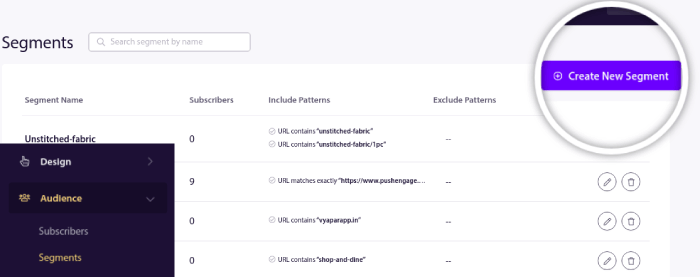
Cela vous permet de créer des segments basés sur le comportement et les modèles de navigation. Vous pouvez en fait configurer une séquence d'opérations AND/OR qui décident quand certains segments reçoivent des notifications push automatisées.
Vous pouvez même segmenter vos utilisateurs lorsqu'ils s'abonnent aux notifications push. Rendez-vous sur Design » Popup Modals et sélectionnez le Large Safari Style with Segment .
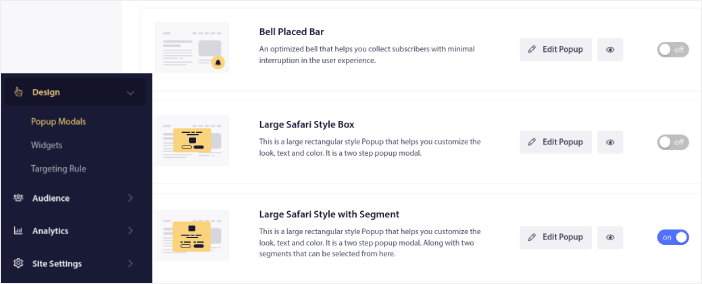
Si vous avez besoin d'encore plus de moyens de segmenter vos utilisateurs, vous pouvez créer des segments personnalisés basés sur les actions des utilisateurs à l'aide de l'API Javascript PushEngage.
#6. Campagnes de déclenchement de visites de pages
Les déclencheurs de visite de page sont une extension des segments de notification push. Tout ce que vous avez à faire est de créer un segment lorsqu'un visiteur Web parcourt une URL avec une phrase ou un modèle particulier.
Ensuite, rendez-vous simplement sur Audience »Segments et définissez votre audience sur un segment spécifique :
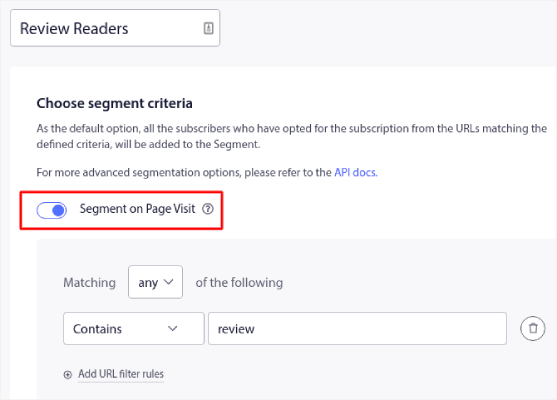
Cela vous permet de créer des notifications push vraiment personnalisées et automatisées.
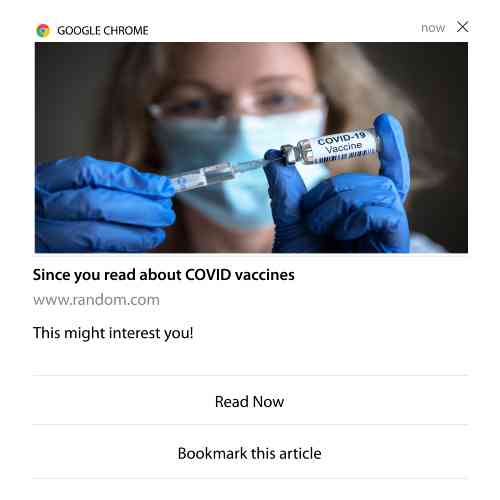
Et le meilleur, c'est que vous pouvez créer des segments personnalisés dans PushEngage en quelques minutes.
#7. Notifications push automatisées à partir d'un clic
Vous ne pouvez pas créer de notifications push qui se déclenchent lorsque vos abonnés cliquent sur une notification envoyée à l'aide de PushEngage.
Mais il existe une solution de contournement très intelligente.
Vous pouvez créer un segment basé sur l'URL vers laquelle mène une notification particulière. Chaque fois que quelqu'un arrive sur cette URL, il est ajouté au segment et vous pouvez utiliser ce segment pour envoyer des notifications ciblées.
Les campagnes de clics de notification push sont essentiellement une extension de la segmentation d'audience standard pour les campagnes goutte à goutte.
Consultez ce didacticiel pour savoir comment créer un bouton Click-to-subscribe.
#8. Répétition des notifications push automatisées
Imaginez que vous avez…
- Une vente hebdomadaire pour un marché aux puces ;
- Ou une vente le week-end ;
- Ou une braderie de stock ;
- Ou une vente flash mensuelle.
Serait-il gênant de devoir créer manuellement des notifications push pour chaque événement ?
Heureusement, vous pouvez définir des notifications répétées avec PushEngage.
Les notifications répétées sont des notifications push planifiées et automatisées pour un événement récurrent. Vous pouvez les configurer une fois, spécifier un calendrier et vous avez terminé.
Ce n'est qu'une des façons dont MyDeal utilise les notifications push. Assurez-vous de lire l’étude de cas complète !
Rendez-vous sur Campaign et ajoutez une notification automatisée dans votre tableau de bord PushEngage. Ensuite, faites défiler jusqu'à la section de planification et accédez à l'onglet Envoyer/Planifier :
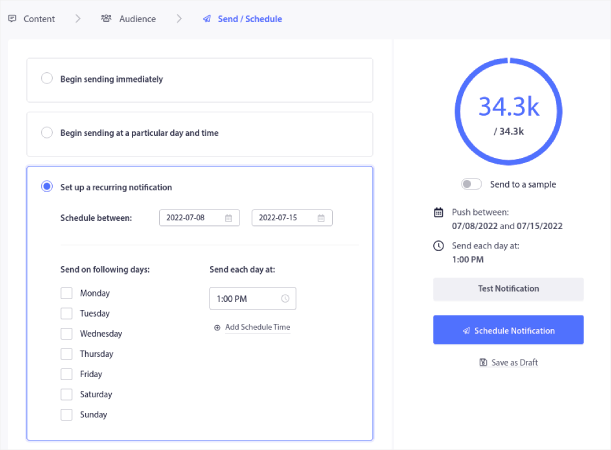
Il suffit de définir le timing et le tour est joué !
#9. Notifications de fuseau horaire des abonnés
Les notifications de fuseau horaire des abonnés sont exactement ce à quoi elles ressemblent. Vous envoyez des notifications push automatisées à vos abonnés dans leur fuseau horaire.
Pourquoi est-ce si important ?
Les notifications de fuseau horaire des abonnés ont des taux d’ouverture plus élevés. En règle générale, toute notification push est envoyée même si votre abonné est hors ligne. Ces notifications s'accumulent ensuite et sont ignorées lorsque votre abonné se connecte enfin.
D'un autre côté, les notifications push Safari du fuseau horaire de l'abonné seront envoyées lorsque vous SAVEZ que votre abonné est probablement en ligne.
Conseil de pro : utilisez les tests A/B pour déterminer le moment idéal pour envoyer une notification push à vos abonnés.
Les notifications de fuseau horaire des abonnés semblent beaucoup plus personnalisées. Et si vous êtes malin, vous pouvez le combiner avec des données de géolocalisation pour personnaliser encore plus vos notifications. C'est exactement ce qu'a fait Phototo lorsqu'ils ont utilisé les langues locales pour faire monter en flèche leurs taux d'ouverture.
Configurons maintenant les notifications de fuseau horaire des abonnés dans PushEngage.
Lorsque vous créez une nouvelle notification, accédez aux options de planification et cliquez sur la case à cocher qui dit Envoyer des notifications dans le fuseau horaire de l'abonné :
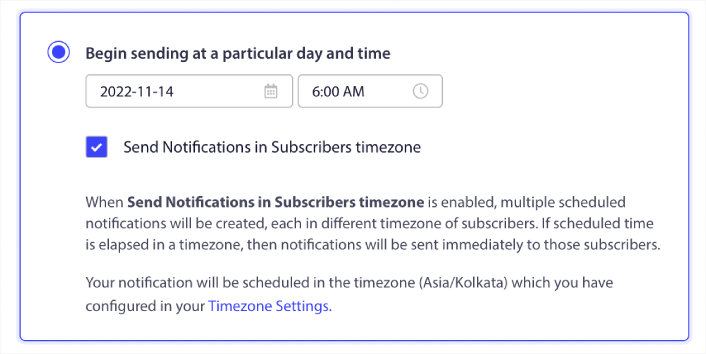
C'est tout! Vous devrez également faire de même pour vos campagnes goutte à goutte, mais les résultats valent bien l'effort de cliquer sur un bouton pour chaque campagne.
Conseil de pro : les deux dernières tactiques concernaient uniquement la planification des notifications push. Mais ces deux moyens ne sont pas les seuls moyens de planifier des notifications push automatisées. Consultez notre article sur la façon de planifier des notifications push pour plus d'astuces épiques. Découvrez également les meilleurs moments pour envoyer des notifications push Safari.
#dix. Notifications d'inscription par courrier électronique
Le marketing par e-mail est depuis longtemps le meilleur moyen de générer et d’entretenir des prospects. L’avantage des notifications push automatisées est que vous pouvez générer plus d’abonnés aux e-mails en les utilisant.
C'est vraiment simple à configurer et utiliser une combinaison d'e-mails et de notifications push Safari est bien plus efficace que d'utiliser l'un ou l'autre.
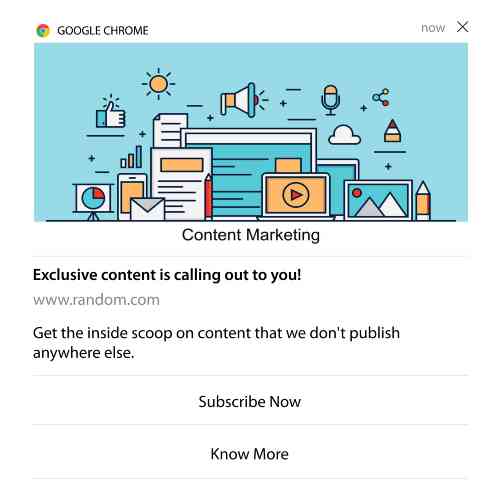
Tout ce que vous avez à faire est d'envoyer une notification déclencheur qui demande à l'utilisateur d'opter pour les notifications par e-mail.
Créez simplement un bouton d'appel à l'action (CTA) personnalisé et insérez un lien d'abonnement comme URL du bouton. C'est vraiment tout ce dont vous avez besoin. Si vous ne savez pas comment obtenir un bouton d'abonnement, suivez-nous.
Dans n'importe quelle notification, vous pouvez faire défiler vers le bas et activer les boutons multi-actions :
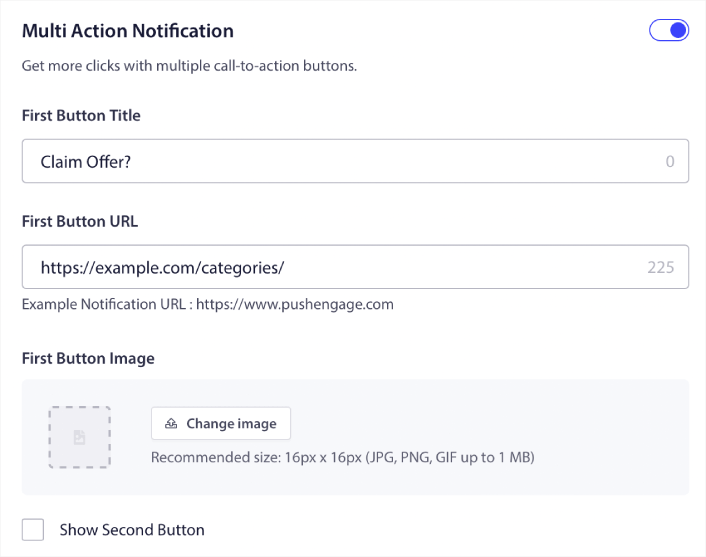
L'URL doit être un lien vers un formulaire d'inscription par courrier électronique. Vous pouvez en créer un en utilisant à peu près n'importe quel fournisseur de services de messagerie tel que Drip. Tout ce que vous avez à faire est de cliquer sur les options de partage du formulaire d'inscription et de copier cette URL. Ensuite, collez-le dans l'URL du bouton de votre notification push.
Consultez notre tutoriel sur les boutons multi-actions pour plus de détails. Vous pouvez même ajouter une icône d'e-mail à votre bouton pour indiquer très clairement que vous demandez à vos utilisateurs de s'abonner à vos notifications par e-mail :
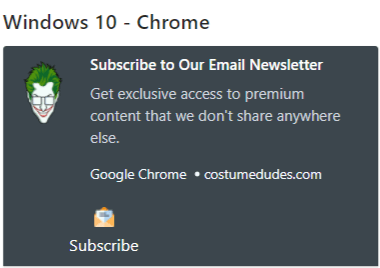
Conseil de pro : vous pouvez également utiliser la même idée pour développer votre chaîne YouTube. Ajoutez simplement « ?sub_confirmation=1 » à la fin de l'URL de votre chaîne et collez-le dans l'URL de votre bouton de notification push.
Chaque fois que quelqu'un clique sur le bouton d'abonnement de votre notification push, il sera redirigé vers votre chaîne YouTube et sera invité à s'y abonner.
Que faire après avoir configuré les notifications push Safari
Les notifications push Safari ne garantissent pas le succès de votre entreprise. Comme pour tout outil marketing, vous devez tester et améliorer votre message et vos segments. Malheureusement, vous ne pouvez pas tester directement les notifications automatiques. Mais ces ressources vous aideront à avancer rapidement :
- Comment installer un plugin WordPress de notifications Web sur votre site
- Comment effectuer des tests A/B sur les notifications push (meilleures pratiques)
- 7 meilleures pratiques de notification push pour obtenir du trafic instantané
- 21 meilleurs plugins WordPress de commerce électronique en 2022 (gratuits et payants)
- 7 meilleurs plugins d'actualités WordPress en 2022 (comparé)
De plus, PushEngage est livré avec sa juste part d'intégrations. Vous pouvez même configurer des déclencheurs personnalisés à l'aide de Zapier. Il s'agit de campagnes assez avancées et nous vous recommandons de les configurer uniquement une fois que vous serez familiarisé avec nos autres automatisations intégrées.
Vous devez également savoir que l'API Javascript PushEngage est très flexible et que vous pouvez configurer des déclencheurs personnalisés pour à peu près n'importe quelle action sur votre site Web.
Une fois que vous aurez parcouru toutes ces ressources, vous réaliserez que PushEngage est le logiciel de notifications push n°1 sur le marché.
Alors, si ce n'est pas déjà fait, commencez avec PushEngage dès aujourd'hui !
